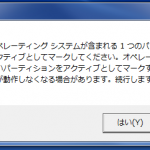OSのSSD移行と設定の最適化 ~PCを新調しました(2) ~~
※2013/2/8追記
OSクローンコピーの作業前にOSのクリーンインストールをして、リカバリ領域をなくしておいた方が後々良いです。(128GBの場合、リカバリの10GBはかなり邪魔です。)リカバリ領域を消し忘れてしまった人は、こちらを参考にしてください。
【参考】Windows7でクリーンインストールせずにリカバリ領域を削除してみた
——-
前回の続き。
今回、せっかくなのでSSDの実力を試してみることにしました。ちなみに、SSDには書き込み回数の制限があるなど色々言われていますが、最近のSSDは性能が上がってきているのと、有名なSSD耐久テストを参考にして、まぁ3年ぐらいは問題ないだろうということで導入しました。
使ってみた感想は、とにかく早いです。起動が一瞬なので、ちょっとだけデータを整理したい時とかのPCの電源を入れる面倒臭さを全く感じなくなりました(笑)これは、もうやめらんないすね。
ちなみに、OSのクローンコピーには下記サイトを参考に、EASEUS Partition Master Home Edition(フリーソフト)を使いました。
【参考】フリーソフトで行く! 大容量HDDからSSDへデータを丸ごとコピーで簡単移行!
それが終わったら、SSD+HDD利用の最適化をして準備は万端です!主な最適化は下記の通りです。
・Tempフォルダとマイドキュメントやダウンロードフォルダなど、頻繁に書き込みが行われるフォルダをHDD側に移す。
・電源メニューに休止状態を追加する
・ディスクデフラグを無効にする
・仮想メモリを最適化する
他にもしておいた方が良いことはあるので、こちらのサイトを参考に最適化に取り組んでみてください!
【参考】
SSDのメリットを最大限にするための基本5ポイント+α
【自作PC】SSDをシステムドライブで使用した場合のWindows7の設定